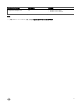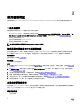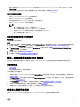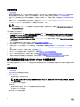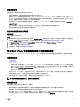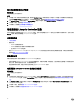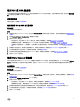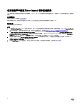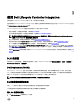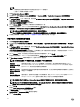Users Guide
匯入伺服器設定檔的工作流程
關於此工作
下列步驟概述工作流程順序:
步驟
1.
如欲匯入單一目標系統的系統設定檔,請啟動 System Viewer (系統檢視器) 公用程式。如欲匯入系統集合的系統設定檔,
請啟動 Cong Utility (設定公用程式)。如需更多詳細資訊,請參閱系統檢視器公用程式或設定公用程式。
2.
在 System Viewer (系統檢視器) 或 Cong Utility (設定公用程式) 選取 Platform Restore (平台還原)。
3. 如為單一系統,請參閱匯入系統設定檔。
4. 如為集合,請參閱在集合中匯入系統設定檔。
檢視並匯出 Lifecycle Controller 記錄
您可以檢視單一系統或集合的 Lifecycle Controller 記錄,也可以將記錄匯出為 .CSV 格式並放入網路共用資料夾內。您可以使用
Search (搜尋) 欄位搜尋與篩選 Lifecycle Controller 記錄。
事前準備作業
• 一般先決條件
• 網路共用:
– iDRAC 可存取網路共用。
– iDRAC 有將資訊寫入網路共用所需要的權限。
– 至少需有 384 MB 可用空間。
• 請在 DLCSystemview.exe.cong 或 DLCCongUtility.exe.cong 檔案設定您欲每次檢視記錄檔案的數量。如需更多詳細資訊,
請參閱檢視 Lifecycle Controller 記錄。
開始操作之前
開始檢視或匯出單一系統或集合的 Lifecycle Controller 記錄之前:
• 如果目標系統上的 Lifecycle Controller 正在執行韌體更新、作業系統部署、韌體設定、匯出系統設定檔或匯入系統設定檔等
其他工作,請等待直到工作完成,然後再擷取記錄。
• 檢查網路共用的權限,確定共用可從目標系統上的 Lifecycle Controller 存取。
檢視及匯出
Lifecycle Controller
記錄的工作流程
關於此工作
下列步驟概述工作流程順序:
步驟
1.
如欲檢視單一目標系統的 Lifecycle Controller 記錄,請啟動 System Viewer (系統檢視器) 公用程式。如欲檢視系統集合的
Lifecycle Controller 記錄,請啟動 Cong Utility (設定公用程式)。更多詳細資訊請參閱系統檢視器公用程式或設定公用程
式。
2. 在 System Viewer (系統檢視器) 公用程式或 Cong Utility (設定公用程式) 中選取 View Lifecycle Controller Logs (檢視
Lifecycle Controller 記錄)。
3. 如為單一系統,請參閱檢視 Lifecycle Controller 記錄。
4. 如為集合,請參閱檢視並匯出集合的 Lifecycle Controller 記錄。
16